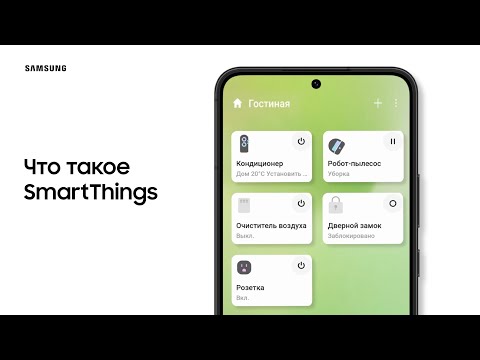Система Sonos обладает большой универсальностью и функциональностью. Настройка его - виртуальный cinch, и оттуда вы можете сделать несколько интересных вещей, включая добавление потоковых музыкальных сервисов и использование его в качестве таймера сна или сигнала тревоги. Подкасты ничем не отличаются.
Потоковые подкасты прямо из Интернета
Если вы хотите транслировать подкасты из Интернета, то смотрите не дальше, чем программное обеспечение Sonos.
Сначала нажмите на «Radio by TuneIn» в источниках музыки.




Потоковые подкасты с вашего компьютера
Если вы предпочитаете загружать файлы подкастов на свой компьютер, используя такую программу, как iTunes или MediaMonkey, вам придется поделиться папкой с тем, где вы сохраняете свои подкасты. Для этого откройте настольное приложение Sonos на своем компьютере. Нажмите «Управление», а затем «Настройки музыкальной библиотеки».


Если ваши подкасты находятся в вашей музыкальной папке по умолчанию, оставьте эту опцию как есть. Если они сохранены в другом месте, перейдите к нему и выберите это местоположение.

Ваши подкасты будут перечислены в приложении в разделе Музыкальная библиотека> Исполнитель, В зависимости от того, предоставляет ли подкаст какие-либо метаданные, вы также можете видеть их в Музыкальная библиотека> Жанр> Подкасты.
К сожалению, каждый раз, когда вы добавляете новые подкасты, вам нужно будет переиндексировать свою музыкальную библиотеку. Для этого нажмите «Управление», а затем «Обновить библиотеку сейчас».
Потоковые подкасты с вашего телефона или планшета
Если вы хотите транслировать подкасты с вашего мобильного устройства, вы тоже можете это сделать.
На iOS
Ваш iPhone или iPad поставляется с предустановленным приложением Podcast, поэтому, когда вы подписываетесь и загружаете новые эпизоды, они будут доступны в приложении Sonos автоматически. Просто откройте меню музыки, затем «На этом IPhone».



На Android
На Android вам нужно будет загрузить подкасты в папку «Подкасты» вашего корневого каталога. Как ты это делаешь? Это довольно легко, но не совсем удобно. Давайте покажем вам, как это сделать.
На большинстве устройств Android все, что вы загружаете, автоматически сохраняется в папке «Загрузки», а это означает, что вам нужно скопировать или переместить любые подкасты из этой папки в папку подкастов (если они еще не сохранены в ней).
Один из способов сделать это - использовать инструмент управления файлами (есть много доступных в Play Маркете). В этом случае мы используем популярное приложение Astro. Мы выберем наш подкаст, который мы только что скачали, и переместите его.


После того, как вы переехали туда (вы, вероятно, должны загружать и перемещать все свои подкасты одновременно, а не по одному), теперь вы можете найти их в своем приложении Sonos.
Откройте меню «Музыка» и выберите «На этом мобильном устройстве».



Конечно, есть и другие более простые способы прослушивания подкастов на вашем устройстве Android, но для того, чтобы отправить этот звук вашему плееру Sonos, вам придется прыгать через некоторые обручи. В целом, однако, самый простой способ - прослушать их непосредственно из самого приложения Sonos.